значение выбранного масштаба, а в кнопке с направленной вниз стрелкой раскрывается список доступных значений;
> 22 (центр ресурсов) – обеспечивает доступ к центру ресурсов;
> 23 (справка) – обеспечивает доступ к ресурсам справочной базы данных системы.
> 24 (закрыть) – для закрытия панели инструментов и ее удаления с экрана (если панель плавающая) служит кнопка закрытия в правой верхней части панели.
Панель форматирования
Четвертую строку окна системы занимает панель форматирования (рис.1) содержит типовые средства управления шрифтами: набор стилей и размеров шрифта, три кнопки для изменения начертания шрифта, а также три кнопки для выравнивания текста в абзацах. Все эти средства позволяют форматировать документы, придавая им нужный пользователю вид.
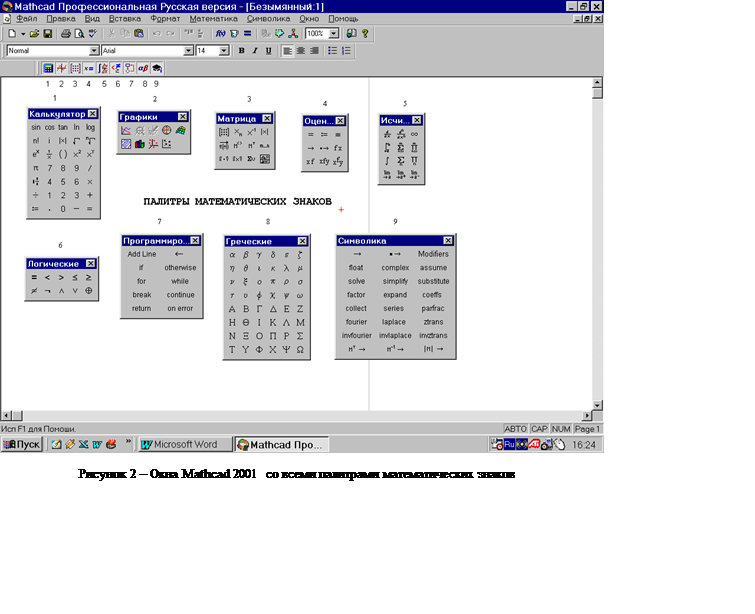 |
> 1, 2 (стиль) – выбор стиля отображения текстовых блоков;
> 3, 4 (шрифт) – выбор шрифта для символов;
> 5, 6 (размер шрифта) – выбор размера символов.
Для изменения начертания символов предназначены три кнопки:
> 7 (полужирный) – полужирное начертание;
> 8 (курсив) – наклонное (курсивное) начертание;
> 9 (подчеркнутый) – подчеркнутое начертание.
Три следующие кнопки задают режим выравнивания текста:
> 10(по левому краю) – выравнивание текстов по левой границе;
> 11 (по центру) – выравнивание текстов по центру;
> 12 (по правому краю) – выравнивание текстов по правой границе.
Две последующие кнопки предназначены для создания списков:
> 13 (маркированный) – создание маркированного списка;
> 14 (нумерованный) – создание нумерованного списка;
> 15 (закрыть) - для закрытия панели фоматирования и ее удаления с экрана (если панель плавающая) служит кнопка закрытия в правой верхней части панели.
Палитра математических знаков
Кнопки вывода палитр занимают пятую сверху панель окна системы окна системы. На рис. 1 показано назначение этих кнопок при перемещении панели для их вывода в левую часть экрана. Палитры появляются в окне редактирования документов при щелчке на соответствующих кнопках панели.
На рис. 2 представлены панель вывода палитр математических знаков, расположенная под панелью форматирования, и все палитры. С их помощью можно вводить в документы практически все математические символы и операторы. К сожалению, их так много, что вывод всех палитр (как это показано на рисунке) обычно бесполезен, так как в окне редактирования не остается места для подготовки документов. Поэтому рекомендуется неиспользуемые в данное время палитры закрывать. Палитры можно располагать в удобном месте окна редактирования, причем пользоваться сразу несколькими (в раскрывающихся палитрах ранних версий Mathcad можно было открыть только одну, при открытии следующей предыдущая закрывалась). Большинство кнопок на панели выводят общепринятые и пециальные математические знаки и операторы, помещая их шаблоны на месте расположения курсора в документе.
Полосы прокрутки
Полосы прокрутки вдоль нижней и правой границы текущего окна предназначены для прокрутки изображения на экране по горизонтали
Уважаемый посетитель!
Чтобы распечатать файл, скачайте его (в формате Word).
Ссылка на скачивание - внизу страницы.